
Cómo editar y convertir archivos PDF gratis con ilovePDF
Tabla de contenidos
¿Cuántas veces no te ha pasado que necesitas hacer algo con un archivo PDF para la universidad y no tienes en tus manos las herramientas necesarias? con iLovePDF puedes editar y convertir archivos PDF gratis y librarte de una vez de ese documento problemático.
El servicio es completamente gratuito, aunque con limitaciones en el número de tareas a ejecutar. Si quieres una mayor libertad en el número de tareas, tendrás que pasar por caja.
Sin embargo, para una edición o conversión de emergencia, el servicio gratuito es bastante útil.
Cómo editar y convertir archivos PDF gratis con iLovePDF
Trabajar con iLovePDF es relativamente fácil, aunque lo recomendable es crearse una cuenta gratuita, que desbloquea la mayoría de las funciones.
Para empezar ve al sitio web de la herramienta. Aunque por defecto está en inglés, si tu dispositivo y navegador están configurados en español, el sitio te invitará a cambiarte automáticamente. Hazlo ahora si así lo prefieres.
Ya en el sitio, haz clic en el botón Acceder, que te llevará directamente al formulario de registro o inicio de sesión. Aquí puedes entrar de tres maneras, registrándote como siempre con su correo electrónico o usando tus cuentas de Google o Facebook. Completa el registro como prefieras.
Una vez registrado, verás una página que describe las ventajas de usar una cuenta en el servicio y un botón grande invitándote a Empezar a utilizar iLovePDF, dale clic.
En seguida verás una lista con todas las funciones disponibles, y tengo que decir que son un montón, pero aquí te voy a dejar las que podrían resultar más útiles en el día a día:
- Editar un archivo PDF
- Unir varios archivos en uno
- Separar un archivo en varios
- Eliminar o agregar páginas
- Convertir un PDF a Word, Excel, Powerpoint o viceversa.
- Un montón de cosas más…
Con iLovePDF puedes editar, convertir, unir o separar rápidamente y gratis cualquier documento PDF, ¡Aprende cómo y que la tarea no te agarre desprevenido! Comparte en Twitter
Para editar un PDF
Baja en la página hasta ver el botón “Editar PDF” y haz clic en él. En seguida serás llevado a una página en la que podrás subir el archivo que deseas editar. Hay dos maneras de hacerlo, pulsando el botón o arrastrando un documento desde el explorador de ficheros hacia la ventana del navegador. Usa el método que prefieras.

De inmediato aparecerá el editor, pero el documento todavía no estará cargado, fíjate en la pequeña barra de progreso roja debajo de la barra de navegación, no es fácil de ver, pero se llena cuando el fichero se termina de cargar.
Cuando todo esté listo, podrás visualizar tu documento como en un visor PDF corriente, pero también tendrás opciones para insertar formas, imágenes, dibujos o texto. También podrás usar la barra lateral para arrastrar las páginas y cambiar su orden si así lo prefieres.
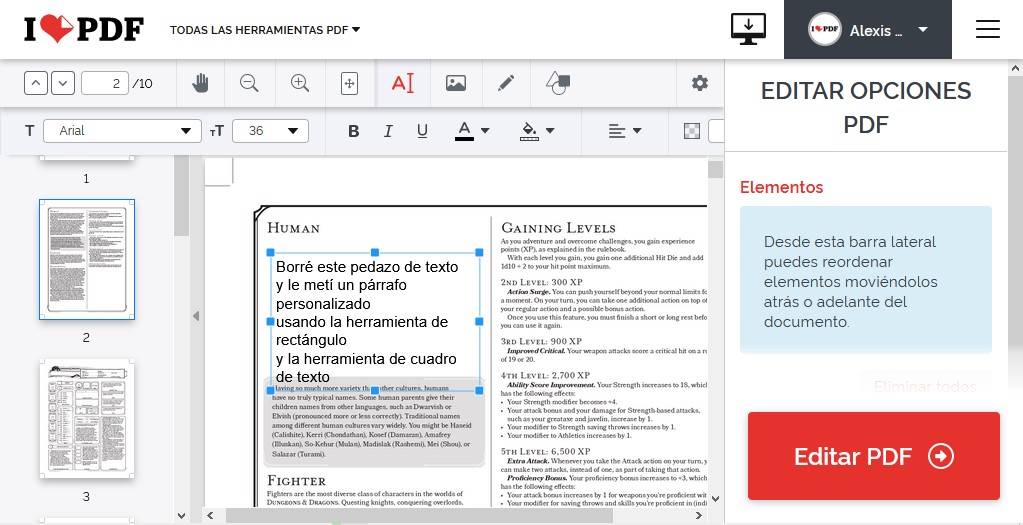
En este sentido he visto algunas limitaciones importantes, sobre todo al momento de elegir el tamaño del texto, que no puedes editar con libertad plena sino limitarte a elegir los tamaños que aparecen en el menú desplegable. En mi caso, 24 resultaba muy pequeño y 36 demasiado grande.
No se si en la edición Premium tendrás más libertades en este sentido, pues no pude probarla.
Al terminar, haz clic en “Editar PDF” y la herramienta te llevará a una ventana en la que podrás descargar a tu computador la versión modificada de tu fichero PDF, guárdala donde prefieras.

Para convertir un PDF
Los procesos para editar y convertir archivos PDF se parecen mucho. En este último caso haz clic en la opción PDF a Word y serás llevado al asistente de carga de archivos.
Después de subir tu documento irás al visor de archivos, que te mostrará una vista previa junto a un gran botón que dice “Convertir a Word”, dale clic. Tengo que decir que esta vista parece estar sobrando y que tiene como único fin mostrar el gigante banner publicitario, pero bueno, es gratis.

Apenas termines, iLovePDF te llevará a la descarga del documento convertido y te mostrará otras opciones, como la de guardar una copia en Google Drive o Dropbox o compartir el enlace.
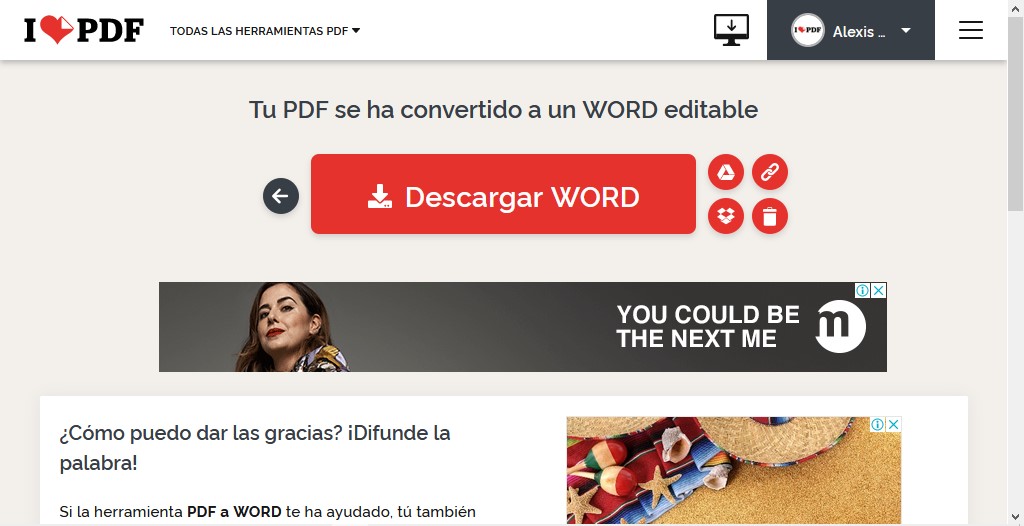
El proceso es similar si deseas hacer lo contrario, convertir un documento de Word a PDF, y aunque en ambos casos el resultado es decente, debes estar atento a los posibles errores de conversión que podrían aparecer.
A pesar de sus limitaciones, iLovePDF me parece una herramienta perfecta para resolver cualquier apuro que tengas si necesitas manipular un documento PDF para la universidad. Espero que te saque de apuros y te sea de ayuda de aquí en adelante. Si es así, dímelo en los comentarios.
¿Te gustó esta entrada? ¡Apoya mi trabajo dejando una propina ;-)! Puedes usar Paypal o Coffee
O cualquiera de éstos otros métodos

También puedes compartir este artículo con tus amigos y hacer crecer todavía más esta comunidad.
También puedes suscribirte al newsletter El Boletín Tecnopapapi y recibir actualizaciones y contenido exclusivo directamente en tu correo electrónico.
Por último, sigue la conversación en Twitter, Instagram y Telegram y formemos una comunidad grande y divertida de fanáticos de Windows, Android y la tecnología en general.
Esposo y padre venezolano. Comunicador, informático y creador de contenidos. Soy un entusiasta apasionado de los electrónicos de consumo y los videojuegos y tengo más de 10 años prestando servicio técnico informático a personas y negocios y ayudándoles a sacar el máximo provecho a sus equipos Windows y Android.
También me puedes encontrar en el blog en español de Zcash y en Onda Sustentable







Un comentario
Pingback: